win8历史记录怎么删除,win8删除历史记录的方法
时间:2016-04-14 来源:互联网 浏览量:
win8历史记录包括哪些呢?比如缓存文件、垃圾文件、临时Internet文件、下载历史记录、cookie和网站数据等等。这些历史记录累计得越多的话,就越会影响电脑的运行速度,那么win8历史记录怎么删除?大家可以参考以下的教程。
win8删除历史记录的方法:
1、打开我的电脑(win8是计算机),在里面直接找到控制面板的选项。
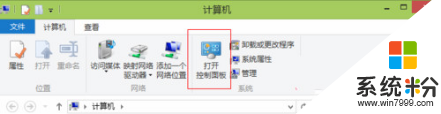
2、来到控制面板主页面上之后,这里面会有很多的选项卡。
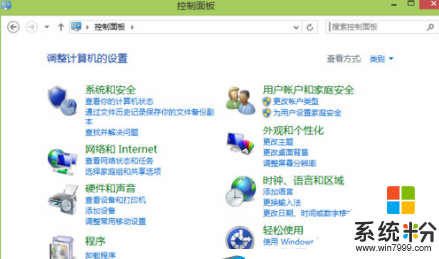
3、为了方便查看,可以将这些图标切换成小图标,着样可以方便查看。
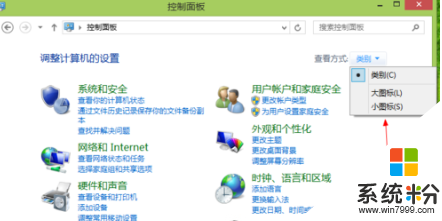
4、在所有的图标里面,找到internet选项。
5、直接点击里头的删除就行了。
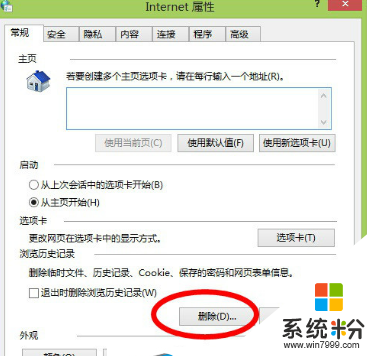
6、删除里头有这些具体的细分,删除哪些就看你们自己了。
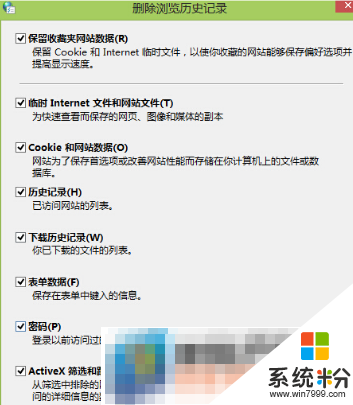
7、全部选定玩删除就可以了。
利用上面小编说的这个教程,就可以完全清空浏览的缓存文件、垃圾文件,清空完这些不必要的垃圾,可以极大的提高电脑系统速度,重启下电脑看看效果,小编亲测还是有效果的,被这类问题困扰的你们可以回家尝试下哦,当然大家也可以来我们的系统粉了解一下更多最新的教程,及时更新你的电脑知识库。
我要分享:
相关教程
- ·win8文件历史记录怎么查看|win8历史记录查看方法
- ·番茄花园win8系统怎么使用“文件历史记录”还原文件。 番茄花园win8系统使用“文件历史记录”还原文件的方法。
- ·Win8系统如何使用“文件历史记录”还原文件。 Win8系统怎么使用“文件历史记录”还原文件。
- ·Win8系统用文件历史记录备份重要文件的方法
- ·win8电脑中的文件历史数据怎么保存? win8电脑中的文件历史数据保存的方法
- ·Win8日历应用怎样删除待办事项 Win8日历应用删除待办事项的方法
- ·win8系统无法打开IE浏览器怎么办|win8系统IE浏览器无法正常打开的处理方法
- ·win8系统如何截取弹出式菜单
- ·win8.1系统处理开机时闪一下才能进入桌面的方法
- ·Win8.1天气无法加载怎么办?
Win8系统教程推荐
- 1 找回win8纯净版系统语言栏的操作方法有哪些 如何找回win8纯净版系统语言栏的操作
- 2 Win8.1正式版怎样自动导出iPhone照片和视频 Win8.1正式版自动导出iPhone照片和视频的方法有哪些
- 3 win8电脑家庭组提示无法正常退出怎么解决? win8电脑家庭组提示无法正常退出怎么处理?
- 4win8系统宽带怎样设置自动联网? win8系统宽带设置自动联网的方法有哪些?
- 5ghost Win8怎样设置开机自动联网 ghost Win8设置开机自动联网的方法有哪些
- 6ghost win8系统语言栏不见如何找回 ghost win8系统语言栏不见找回的方法有哪些
- 7win8重命名输入法不能正常切换的解决办法有哪些 win8重命名输入法不能正常切换该如何解决
- 8Win8分屏显示功能使用的方法有哪些 Win8分屏显示功能如何使用
- 9怎样让win8电脑兼容之前的软件? 让win8电脑兼容之前的软件的方法有哪些?
- 10怎样解决ghost win8频繁重启的烦恼 解决ghost win8频繁重启的烦恼的方法
Win8系统热门教程
- 1 win8主题怎么更换,如何换win8主题
- 2 怎么给win8.1系统更换背景,win8.1换背景桌面的方法
- 3 Thinkpad E450c WIN8 重装系统的详细步骤 Thinkpad E450c WIN8 重装系统的图文教程
- 4Win8.1系统应用商店首选项设置技巧
- 5win8无线网络不稳定的解决技巧
- 6Win8系统USB鼠标插上不能识别Unknown Device怎么解决? Win8系统USB鼠标插上不能识别Unknown Device怎么处理?
- 7设置Win8开机按F8进入安全模式
- 8如何将win8笔记本关闭触控板 win7关闭笔记本触摸板的方法
- 9备份windows8.1系统需要哪些步骤
- 10W8系统metro界面错乱怎么解决,W8metro界面错乱的处理方法
